But : vérifier l'état de santé de votre disque dur grâce au SMART, avant qu'il vous claque brutalement dans les doigts
Votre disque dur comporte une zone S.M.A.R.T. (Self-Monitoring, Analysis, and Reporting Technology) littéralement Technologie d'Auto-surveillance, d'Analyse et de Rapport. C'est un système de surveillance du disque dur d'un ordinateur. Il permet de faire un diagnostic selon plusieurs indicateurs de fiabilité dans le but d'anticiper les erreurs sur le disque dur.
S.M.A.R.T.
Sachez que tous les disques durs sans exception comportent cette zone. Il est d'ailleurs très important d'activer les alertes SMART dans votre bios (l'option doit être activée "enabled", si elle est sur "default" l'option ne sera pas active ! c'est souvent le cas sur les PC OEM comme DELL ou HP). Sachez que 30% des pannes disques peuvent être prévues grâce à ce mécanisme qui affiche une alerte juste après le bios si une défaillance est détectée.
Chaque défaillance, qu'elle soit mineure ou bloquante, est enregistrée dans un journal intégré au disque dur et ne dépend pas de votre machine : très utile si vous achetez un disque dur d'occasion puisque vous pouvez connaître le nombre d'heures d'utilisation et les défaillances antérieures. Je vous invite d'ailleurs à demander une copie d'écran de la table SMART au vendeur avant tout achat, sinon de la controler une fois sur place avec un pc portable.
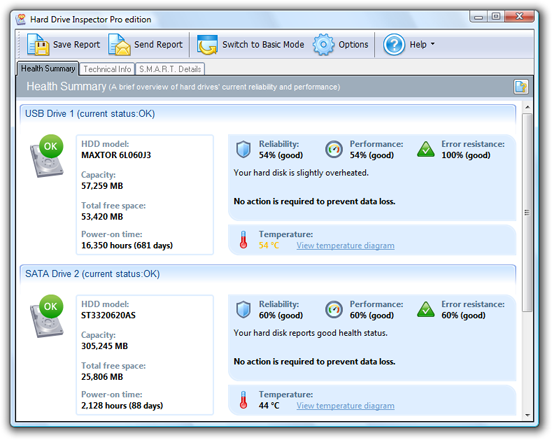
Hard Drive Inspector Pro
Plusieurs logiciels permettent d'accéder à la zone S.M.A.R.T depuis Windows :
- CrystalDisk Info, que je vous recommande car il existe en mode portable et supporte les disques USB (y compris les adaptateurs)
- Acronis DriveMonitor (gratuit)
- SpeedFan (gratuit)
- Hard drive inspector pro (payant 29.95 dollars) : permet de réaliser un rapport général simple et concis de votre disque dur en analysant pour vous les différents paramètres (dont l'espérance de vie estimée restante)
- HD Tune (gratuit) : possibilité de réaliser des benchmark de votre disque dur (temps d'accès, écriture, lecture), contrôle de la température de vos disques dur en barre des tâches
- HDD Health (gratuit) : contrôle la santé de vos disques avec la possibilité d'être averti par un son, par l'affichage d'une popup, ou l'envoi d'un message sur le réseau et par email lorsqu'une température définie par l'utilisateur est atteinte.
J'ai personnellement pu tester ces programmes sur différents disques durs, dont un qui était défectueux (bruit, secteurs défectueux) et le résultat était sans appel : disque à défaillance imminente.
Attention toutefois certaines erreurs S.M.A.R.T peuvent signaler un disque en état critique alors qu'il fonctionnera encore des années... ce n'est qu'un indicateur et c'est à vous de prendre la décision. On est joueur où on ne l'est pas, mais si le disque est encore sous garantie pensez à contacter le fabricant pour un échange standard. Notez que les disques reconditionnés par Seagate reviennent avec une table SMART remise à zéro, mieux vaut lancer un test complet avec SeaTools.
En cas d'erreur S.M.A.R.T. vous obtiendrez un numéro d'erreur, n'hésitez pas à consulter la liste des attributs connus ainsi que cet excellent article chez Lea Linux

8 commentaires
Merci pour cet article fort intéressant !
Bonjour,
existe t il un outil permettant de nettoyer ces infos, après un formatage bas niveau, j'ai toujours des erreurs smart.
Ce disque est en effet ancien mais cet état "défaillant" à été révélé depuis bien des années et le disque à toujours correctement fonctionné.
j'aimerai être sur que ces défauts résultent d'une nouvelle analyse et non pas d'informations stockées dans une table, d'où ma recherche de nettoyage.
merci
Cordialement
@Didus: le formatage bas niveau (low level) efface la table SMART. Une erreur dans la table SMART n'est jamais fausse... donc formater en bas niveau revient à dire au disque qu'il n'a aucun défaut, ce qui n'est pas le cas. Il va donc écrire potentiellement sur des secteurs identifiés comme défectueux : risque de perte de données.
Je vous le déconseille, tout comme utiliser ce disque pour stocker des données critiques. Un beau jour il ne fonctionnera plus du tout...
Bonjour,
Par curiosité, je viens d'essayer CristalDiskInfo , l’édition standard téléchargée à partir de
http://crystalmark.info/download/index-e.html
Cet 'installer' installe également le malware OpenCandy heureusement détecté par mon antivirus (AVG) .
CristalDiskinfo ne détecte pas le disque USB. Je vais donc l'enlever, il n'a plus aucun intérêt.
Je n'ai jamais eu de problème avec smartmontools qui est comparable à l'utilitaire gsmartcontrol (smartctl en mode commande) que j'ai toujours utilisé sous Linux mais je n'ai pas encore trouvé un programme qui retrouve les données smart sur un disque USB.
@Jean-Pierre:
J'aurais du regarder les versions plus anciennes de CristalDiskinfo. Effectivement, la version 'portable' , plus ancienne, mode zip fonctionne très bien et n'installe pas le malware, ce qui est explicitement indiqué sur les .exe d'installation plus anciens.
@Jean-Pierre:
J'aurais du regarder les versions plus anciennes de CristalDiskinfo. Effectivement, la version 'portable', plus ancienne, mode zip, fonctionne très bien et n'installe pas le malware, ce qui est explicitement indiqué sur les .exe d'installation plus anciens.